I Migliori visualizzatori di Foto per Windows 10 [2023]
12 min. read
Updated on

Molte persone scattano foto per conservare i propri ricordi e, nella maggior parte dei casi, archiviano queste immagini sui propri PC.
Photos app è un’app predefinita per la visualizzazione di foto su Windows 10 che a quanto pare otterrà nuove funzionalità con i prossimi aggiornamenti di Windows in futuro.
Microsoft sta lavorando per migliorare Photos app e ha rilasciato versioni aggiornate per Windows Insider. Nel frattempo, risulta essere un’applicazione per la visualizzazione di foto piuttosto semplice, quindi manca di alcune funzionalità chiave che potrebbero essere utili agli utenti più esperti.
Se non sei soddisfatto di Photos app e stai cercando un’alternativa, oggi ti mostreremo i migliori visualizzatori di foto per Windows 10.
Che cosa è successo al Visualizzatore foto di Windows?
Innanzitutto, devi sapere che Windows Photo Viewer è ancora disponibile su Windows 10. Sì, è possibile ripristinare la versione precedente e utilizzare questo visualizzatore di foto come predefinito sul tuo PC.
Microsoft ha aggiornato Windows Photo Viewer con il lancio del sistema operativo Windows 10, sostituendo la vecchia app per la visualizzazione di foto con l’app integrata, Photos.
Microsoft Photos include molti miglioramenti e funzionalità come la modifica, la condivisione e persino il salvataggio delle foto.
Inoltre, puoi trovare diversi modi per ripristinare il visualizzatore di foto e gestire i tuoi file di immagine molto più facilmente.
Perché non riesco ad aprire un file JPG?
Nel caso in cui tu non riesca a vedere le immagini in formato JPG sul tuo PC, dovresti indagare più a fondo per trovare i motivi che generano il problema.
Ad esempio, ci potrebbe essere una versione obsoleta dell’applicazione Photos o di Photo Viewer. Quindi, assicurati di avere l’ultima versione della tua app e, nel caso in cui non lo fosse, aggiornala dalle impostazioni di Windows.
Se utilizzi il Photo Viewer di Windows, il file potrebbe non aprirsi perché l’app non è impostata come programma predefinito.
Ci sono diversi motivi che causano questo problema, ma puoi risolverlo abbastanza facilmente. Tuttavia, nell’elenco seguente sono disponibili molti visualizzatori di foto estremamente validi da utilizzare sui dispositivi Windows 10.
Quali sono i migliori visualizzatori di foto per Windows 10?
File Viewer Plus: Ottime funzionalità extra
Solitamente, dovresti utilizzare più applicazioni per gestire tutte le tue foto, documenti e archivi. È conveniente sceglierne uno in grado di gestire almeno la maggior parte dei formati che dovrai aprire.
File Viewer Plus è un visualizzatore di file universale per Windows in grado di aprire e visualizzare oltre 300 diversi tipi di file.
La nuova versione offre funzionalità extra e si concentra sul supporto per la visualizzazione e la conversione di oltre 50 nuovi formati di file, inclusi oltre 25 formati aggiuntivi di immagini, audio e video.
La nuova funzione di conversione batch funziona a grande velocità e puoi salvare le impostazioni per riutilizzarla per diversi lavori.
I file Raw sono ben supportati con questo programma e puoi aprire foto da 600 diversi modelli di fotocamere. È inoltre possibile visualizzare i dati EXIF per foto digitali e file raw da fotocamera.
L’applicazione ha un layout semplice e intelligente ed puoi facilmente trascinare e rilasciare i file. Puoi scaricare una versione di prova gratuita completamente funzionante o acquistarla a un prezzo accessibile.
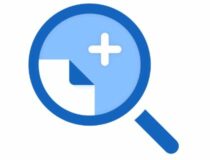
File Viewer Plus 4
Se hai bisogno di aprire un file, non solo un’immagine, ma qualsiasi formato, allora hai bisogno di File Viewer Plus 4!Movavi Picverse Photo Editor: Buon organizzatore di foto

Movavi Picverse è un software di gestione delle foto che ti consente di organizzare, visualizzare e modificare le tue immagini in maniera estremamente facile.
Questa soluzione fotografica completa copre sicuramente la tua esigenza di organizzare l’intera raccolta di foto. Indipendentemente dal formato della foto, ti consente di visualizzare file RAW, JPEG o PNG in pochi secondi.
Puoi così gestire i tuoi scatti digitali grazie ad un’interfaccia semplice da usare che visualizza tutte le immagini in un pannello. In questo modo, ogni immagine è organizzata ed etichettata per trovarne di specifiche con 1 clic.
Inoltre, ci sono funzionalità avanzate che puoi utilizzare per una migliore ottimizzazione ed esperienza utente. Per organizzarlo in modo intelligente, devi utilizzare l’opzione di riconoscimento facciale, la geolocalizzazione o l’album automatico.
Queste funzionalità sono molto utili per fotografi e per utenti che hanno bisogno di ordinare le immagini in base a diversi filtri come volti o posizioni.
Movavi Photo Editor può anche organizzare le tue immagini in base all’indirizzo GPS o alla data, in modo da rimanere aggiornato su qualsiasi dimensione di album o progetto.
Se ciò non bastasse, facciamo presente che hai a disposizione strumenti di modifica creativa. Puoi rimuovere oggetti indesiderati, modificare tavolozze di colori e usufruire di molte altre tecnologie AI.

Movavi Picverse Photo Editor
Scegli questo software di gestione delle immagini per risultati di organizzazione e modifica delle foto intuitivi ma avanzati.Adobe Lightroom: Miglior editor di foto

Adobe Lightroom è un software avanzato di fotoritocco, che include una funzione di visualizzazione delle foto con supporto per un’ampia gamma di strumenti di modifica delle immagini. La sua interfaccia interattiva lo rende semplice anche per i principianti.
Parlando del processo di modifica delle immagini, avrai la possibilità di modificare le proprietà del colore della tua foto aggiungendo toni e miscelatori di colori. Inoltre, potrai aggiungere più creatività alle tue foto ritagliando, ridimensionando, aggiungendo più texture o rimuovendo elementi dalla tua immagine per ottenere un risultato eccezionale.
Adobe Lightroom offre più possibilità per gestire, visualizzare, confrontare e ordinare le tue foto tramite il pannello Libreria. Puoi visualizzare le tue foto utilizzando più schede come Visualizzazione griglia, Visualizzazione lente di ingrandimento, Visualizzazione confronto e Visualizzazione sondaggio.
- La visualizzazione a griglia ti dà la possibilità di gestire, organizzare e ordinare le tue immagini, nonché di visualizzare le immagini in diversi formati di dimensioni.
- È possibile visualizzare una singola foto o ingrandire le foto fino a 11:1 utilizzando il pannello Lente.
- Per l’opzione di visualizzare le foto separatamente in modo da poterle confrontare e valutare, puoi scegliere la scheda Visualizza confronto.
- La vista sondaggio è una scelta perfetta se vuoi valutare più foto contemporaneamente visualizzando le immagini attive selezionate.
Come puoi vedere, Adobe Lightroom offre l’opportunità di scegliere il modo perfetto di visualizzare le immagini. Inoltre, se si dispone di un secondo monitor, è possibile visualizzare l’immagine grazie al modulo Libreria nella seconda finestra.
Inoltre, Adobe Lightroom è perfetto per la collaborazione e il lavoro di squadra, quindi può essere fantastico usarlo quando vuoi invitare i tuoi amici per vedere le tue immagini e scaricarle da Bowser o direttamente da Lightroom. Ti assicuriamo che questo software fornisce riservatezza sui contenuti visualizzati.

Adobe Lightroom
Gestisci il tuo stock di immagini utilizzando questo software di gestione e modifica delle foto leader di mercato.ACDsee Photo Studio: Un Editor di immagini unico
Questo editor è disponibile in diversi tipi per utenti diversi, sia per utenti meno esperti sia per i professionisti, poiché offre una suite completa per studio fotografico da utilizzare per visualizzare, modificare e creare immagini uniche.
Supporta più di 60 formati di immagine, incluse le GIF, e ti consente di visualizzare immagini di qualità nitida su una super piattaforma. Potrai anche modificare, organizzare, gestire e persino condividere le tue foto digitali con i tuoi cari, amici o colleghi di lavoro dal tuo desktop.
Molti software di visualizzazione delle foto possono essere lenti in termini di scorrimento, elenco e selezione. ACDSee è ottimizzato per far sì che tutte le sue funzionalità non rallentino la tua esperienza utente.
Il suo prezzo è di $ 59,99, ed è disponibile una versione di prova che ha tutto ciò di cui hai bisogno per testarlo e vedere se è quello giusto per te.
Installalo sul tuo computer e provalo!

ACDSee Photo Studio
La fotografia si è evoluta fino a diventare arte. Usa ACDSee Photo Studio per diventare un artista!PhotoStage: Software elegante
PhotoStage semplifica incredibilmente la visualizzazione delle foto su Windows 10. Ha molte funzionalità, tutte concentrate in un solo semplice programma. Sia che tu stia cercando di creare presentazioni da foto e video o che tu abbia bisogno di aggiungere brani musicali o narrazione, PhotoStage potrebbe essere perfetto per te.
Non è necessario essere un professionista per usarlo. Basta trascinare e rilasciare le immagini per disporre le diapositive come preferisci o trasformare una cartella di immagini in una presentazione fin dall’inizio.
PhotoStage è anche specializzato nell’essere un elegante visualizzatore di foto: include panoramica e zoom, dissolvenza per un tocco professionale, ritaglio ed effetto Ken Burns, insieme a un’ampia gamma di transizioni tra cui scegliere.
Ha sicuramente più capacità di modifica rispetto a molti altri programmi simili disponibili sul mercato, e ti consente di visualizzare in anteprima gli effetti in tempo reale.
Infine, utilizza l’app per condividere le foto con amici, familiari o follower. Non perdere altro tempo e caricali direttamente su Vimeo, Flickr o YouTube e condividili online o salvali per altri dispositivi portatili. Potrai anche masterizzare presentazioni su DVD e guardarle sulla TV.
Se questo è uno strumento di visualizzazione e modifica delle foto che sembra soddisfare le tue esigenze, non esitare ad installarlo.

PhotoStage
Visualizza le tue foto con facilità e modificale con il software PhotoStage.WildBit Viewer: La soluzione più leggera
WildBit Viewer è un’altra soluzione leggera per la visualizzazione di foto per Windows 10 che viene fornita con il supporto per oltre 70 formati di immagine.
Una delle caratteristiche principali di questa applicazione è la sua velocità. Inoltre, tramite la sua barra degli strumenti puoi semplicemente trascinare e rilasciare la tua cartella di immagini in WildBit Viewer e usarla come organizzatore.
Per quanto riguarda le funzionalità aggiuntive, WildBit Viewer ti consente di confrontare due immagini affiancate.
Potrai anche creare presentazioni personalizzate con 176 diversi effetti di transizione utilizzando questa applicazione.
FastStone Image Viewer: Facile da usare
FastStone Image Viewer è un altro visualizzatore di immagini gratuito per Windows 10, ma a differenza di altri visualizzatori di immagini, è dotato di diverse funzionalità avanzate.
Proprio come molti altri visualizzatori di immagini, FastStone Image Viewer supporta un’ampia gamma di formati di immagine, nonché i più diffusi formati RAW per fotocamere digitali.
Questo strumento viene fornito con opzioni di modifica delle immagini di base che ti consentono di ridimensionare, ruotare, capovolgere e ritagliare le immagini o eseguire regolazioni del colore.
Ciò che distingue FastStone Image Viewer dagli altri visualizzatori di foto è la sua capacità di ritoccare le immagini utilizzando gli strumenti Timbro e Pennello correttivo.
⇒ Scarica FastStone Image Viewer
XnView: Supporta un’ampia gamma di formati
Se stai cercando un visualizzatore di immagini per Windows 10 che supporti un’ampia gamma di formati, XnView è ciò di cui hai bisogno.
Questa applicazione supporta più di 500 formati di file e aprirà quasi ogni tipo di immagine che hai sul tuo computer.
XnView ti consente di visualizzare le immagini in diversi modi, come la visualizzazione in miniatura standard o la visualizzazione a schermo intero, ma c’è anche una visualizzazione FileStrip e SlideShow con l’opzione FX. Inoltre, c’è il supporto per il confronto delle immagini e la modifica delle immagini di base.
Una caratteristica degna di nota è il Duplicate File Finder che cerca nel tuo disco rigido eventuali immagini duplicate.
Altre funzionalità includono il supporto dei metadati, l’elaborazione in batch e la ridenominazione in batch.
Dobbiamo anche menzionare che questo strumento è dotato di undici algoritmi di ricampionamento e consente persino di effettuare regolazioni del colore RGB. C’è anche il supporto per effetti speciali come ombre, inquadrature, schizzi, pittura a olio ed effetti lente.
Per quanto riguarda le opzioni di modifica, è disponibile uno strumento avanzato per la rimozione dell’effetto occhi rossi e la possibilità di aggiungere testo, annotazioni o oggetti callout alle immagini. Nel caso in cui non sei soddisfatto delle tue modifiche, è disponibile un’opzione Annulla/Ripeti a più livelli.
XnView ha un’opzione per acquisire immagini direttamente da uno scanner insieme al supporto per la scansione batch e i formati PDF, TIFF, JPEG e PNG.
È disponibile un confronto di immagini affiancate che ti consente di confrontare fino a 4 immagini alla volta.
Se sei un fan delle presentazioni, sarai felice di sapere che XnView ti consente di creare presentazioni utilizzando ben 150 diversi effetti di transizione.
Oltre alle transizioni, potrai persino aggiungere musica alle tue presentazioni.
IrfanView: Diversi effetti immagine
IrfanView è un altro visualizzatore di foto leggero per Windows 10 che supporta un’ampia gamma di formati di immagine insieme ai formati RAW delle fotocamere digitali.
Proprio come molti altri strumenti nel nostro elenco, questo programma supporta la conversione batch insieme all’elaborazione avanzata delle immagini. Oltre a visualizzare le immagini, questa applicazione può funzionare anche come un semplice riproduttore multimediale.
IrfanView è dotato di funzionalità di modifica di base, quindi puoi ritagliare o ruotare le tue immagini, disegnare linee, cerchi e frecce su di esse.
Questo visualizzatore di foto supporta i filtri Adobe Photoshop e viene fornito con una vasta gamma di effetti come sfocatura, nitidezza, ecc. Oltre alla visualizzazione delle foto, IrfanView è dotato di una funzione di cattura dello schermo che puoi utilizzare per creare schermate.
Un’altra caratteristica che vorremmo menzionare è la possibilità di salvare le tue presentazioni in formato EXE o SCR per condividerle facilmente con altri.
A differenza di altri strumenti, IrfanView non apporta modifiche al registro senza la tua autorizzazione e, se desideri migliorare la funzionalità di questo strumento, puoi farlo utilizzando i molti plug-in disponibili.
Pictomio Image Management: Soluzione semplice
Pictomio Image Management funziona come visualizzatore di foto/organizzatore di immagini e, come molti altri strumenti nel nostro elenco, ti consente di creare e visualizzare presentazioni.
Questo strumento ti consente di gestire sia immagini che video e, con l’editor EXIF incluso, potrai facilmente modificare e salvare i metadati delle tue immagini.
Grazie alla funzione Libreria avanzata, ti consente di ordinare facilmente le tue foto per data di scatto, fotocamera o qualsiasi altro valore EXIF.
Pictomio Image Management potrebbe non avere tutte le funzionalità avanzate di altri strumenti nel nostro elenco, ma compensa con la sua interfaccia utente visivamente accattivante.
Alcune delle caratteristiche che lo distinguono dagli altri visualizzatori di foto sono il Carousel 3D visivamente accattivante e il semplice editor di presentazioni con trascinamento della selezione.
⇒ Scarica Pictomio Image Management
Speriamo che questo articolo ti sia piaciuto, facci sapere se hai suggerimenti o feedback che vorresti condividere con noi lasciando un commento nella sezione qui sotto.

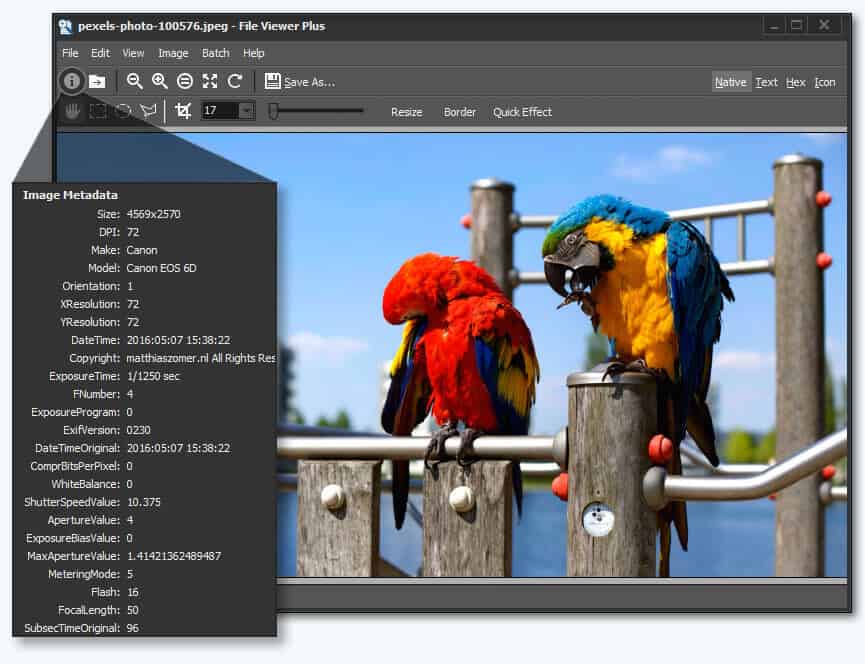
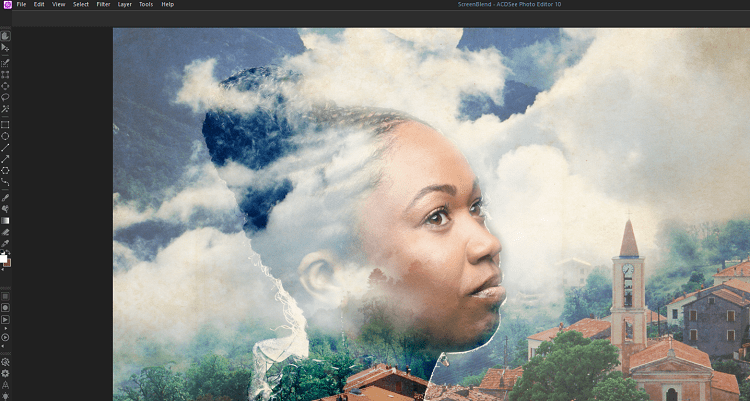












User forum
0 messages